Kuidas Pinterestis privaatsõnumeid saata
Kui leiate retsepti, käsitöö, inspireeriva tsitaadi või kauni kujunduse Pinterest, on seda lihtne sõbrale saata platvormilt lahkumata. Kui teil on Pinterest konto, on teil postkast, kus saate teistele Pinteresti kasutajatele otsesõnumeid saata ja vastu võtta või isegi saata nööpnõelu e-posti või sotsiaalmeedia kaudu mõnele oma kontaktile. See toimib järgmiselt.

Kuidas saata otsesõnumit veebis Pinterestis
Kellegagi Pinterestis vestluse alustamiseks toimige järgmiselt.
-
Valige suvalisest Pinterestist jutumull ülevalt paremalt.

-
Valige koostada ikooni, mis näeb välja nagu pliiats.

-
Alustage selle kasutaja nime tippimist, kellele soovite sõnumi saata, ja seejärel valige see Pinteresti pakutavatest suvanditest.

Saate sisestada kuni 10 sõbra nimed või e-posti aadressid.
-
Sisestage oma sõnum allosas olevasse sõnumikasti, kus see on kirjas Saada sõnumja seejärel valige punane Saada nuppu.

-
Sõnumiga nööpnõela saatmiseks valige pin ikooni plussmärgi kõrval.
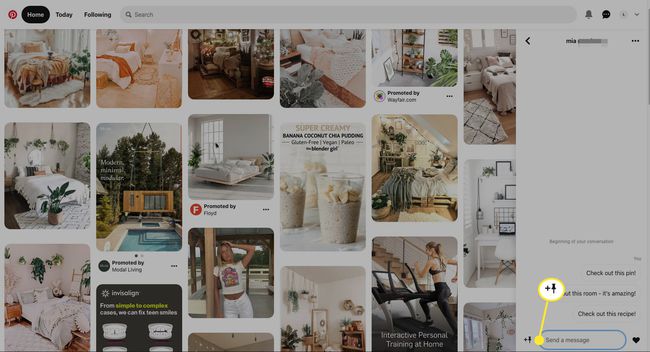
-
Valige nööpnõel, et see sõnumile lisada.

-
Soovi korral lisage sõnum ja seejärel valige punane Saada nuppu.
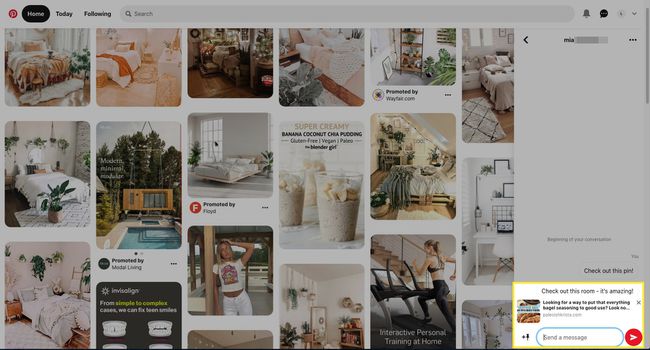
Kuidas saata sõnum otse PIN-koodilt
Kui leiate nööpnõela, mis sobib suurepäraselt kellegagi jagamiseks, saate selle otse Pinteresti töölauabrauseri kaudu saata järgmiselt.
-
Valige selle avamiseks nööpnõel ja seejärel valige jagada ikoon (väike nool).

-
Otsige nimede ja kontaktide hulgast või sisestage otsingukasti kellegi e-posti aadress.
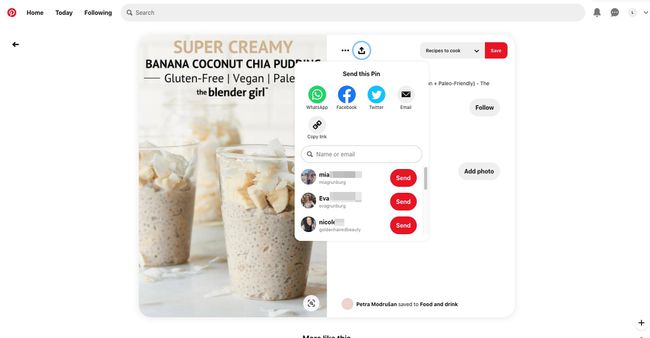
Pinterest soovitab kontakte inimeste põhjal, kellega olete Pinterestis suhelnud. Kui olete oma Facebooki sõprade nimekirja Pinterestiga jaganud, soovitab Pinterest ka teie Facebooki sõpru, kes on Pinterestis.
-
Valige oma adressaadid ja seejärel valige Saada.
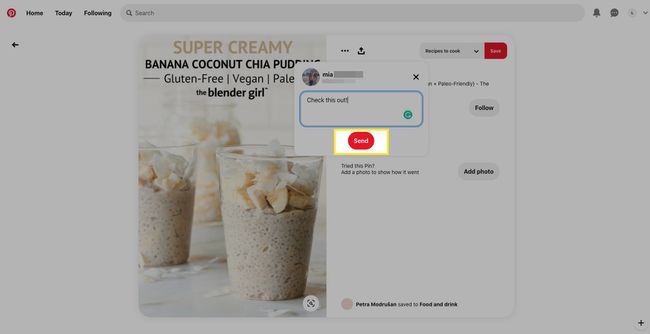
Saatke lauad ja Pinteresti kasutajaprofiilid samal viisil.
Saatke sõnumeid Pinteresti mobiilirakendusega
Kui kasutate Pinteresti mobiilirakendust, on lihtne ka otsesõnumeid saata ja nööpnõelu jagada.
Avage Pinteresti rakendus ja puudutage nuppu jutumull alumisest menüüst.
Puudutage valikut Postkast sakk.
-
Puudutage Uus sõnum.

Valige soovitus või sisestage otsingukasti kellegi nimi või e-posti aadress ja toksake seejärel Edasi.
-
Sisestage sõnum Lisage sõnume kast. Valikuliselt puudutage ikooni pin ikoon, et lisada sõnumile nööpnõel. Puudutage punast saada nuppu, kui olete valmis.
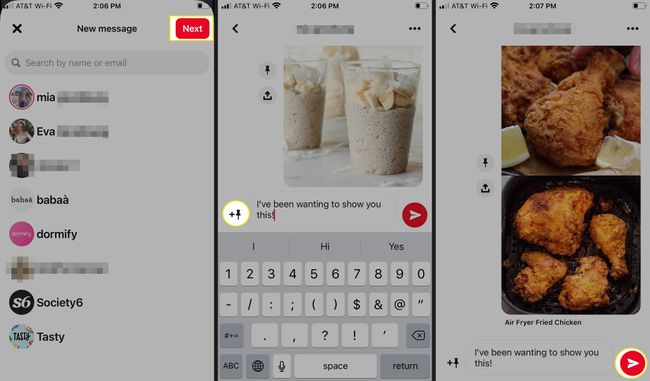
Saatke sõnum otse rakenduses olevast PIN-koodist
Kui leiate nööpnõela, mida on ideaalne kellegagi jagada, saate selle Pinteresti mobiilirakenduse kaudu otse saata järgmiselt.
Valige selle avamiseks nööpnõel ja seejärel valige jagada ikoon (väike nool).
-
Otsige nimede ja kontaktide hulgast või sisestage otsingukasti kellegi nimi või e-posti aadress.
Pinterest soovitab kontakte inimeste põhjal, kellega olete Pinterestis suhelnud. Kui olete oma Facebooki sõprade nimekirja Pinterestiga jaganud, soovitab Pinterest ka teie Facebooki sõpru, kes on Pinterestis.
-
Löö Saada nööpnõela saatmiseks. Kui olete kellelegi sõnumi saatnud, saate vaadata oma vestluste ajalugu.

